
- •Инструкция
- •Лабораторная работа №1
- •1.2. Подготовка персональной папки студента с Рабочим и Отчетным файлами
- •1.3. Формирование индивидуальных исходных данных
- •Структура Листа 1 Рабочего файла stat_lab.Xls
- •2. Этап выполнения статистических расчетов Задание 1 Выявление и удаление из выборки аномальных единиц наблюдения
- •Алгоритмы выполнения Задания 1
- •Задание 2 Оценка описательных статистических параметров совокупности
- •Алгоритмы выполнения Задания 2
- •Этап 1. Расчет описательных параметров выборочной и генеральной совокупностей с использованием инструмента Описательная статистика Алгоритм 1.1. Расчет описательных статистик
- •Алгоритм 3.1. Расчет значений выборочных параметров
- •Алгоритм 3.2. Расчет коэффициентов вариации для обоих признаков
- •Задание Построение и графическое изображение интервального вариационного ряда распределения единиц совокупности по признаку
- •Алгоритмы выполнения Задания 3
- •Этап 1. Построение промежуточной таблицы. Алгоритм 1.1. Расчет нижних границ интервалов
- •Алгоритм 1.2. Переход от нижних границ к верхним
- •Этап 2. Генерация выходной таблицы и графиков Алгоритм 2.1. Построение выходной таблицы, столбиковой диаграммы и кумуляты
- •Этап 3. Приведение выходной таблицы и диаграммы к виду, принятому в статистике. Алгоритм 3.1. Преобразование выходной таблицы в результативную
- •Алгоритм 3.2. Преобразование столбиковой диаграммы в гистограмму
- •Алгоритм 3.3. Изменение названия осей
- •Алгоритм 3.4. Изменение текста легенды
- •1. Подготовительный этап
- •Структура Листа 2 Рабочего файла stat_lab.Xls
- •Алгоритмы выполнения Задания 1
- •Алгоритм 1.1. Ранжирование исходных данных по факторному признаку
- •Алгоритм 1.2. Выделение групп предприятий с помощью заливки контрастным цветом
- •Алгоритм 1.3. Расчет суммарных групповых значений результативного признака
- •Алгоритм 1.4. Расчет средних групповых значений результативного признака
- •Алгоритм 2.1. Расчет внутригрупповых дисперсий результативного признака
- •Алгоритм 2.2. Расчет эмпирического корреляционного отношения
- •Задание 2 Построение однофакторной линейной регрессионной модели связи изучаемых признаков с помощью инструмента Регрессия надстройки Пакет анализа Алгоритм выполнения Задания 2
- •Алгоритм 2. Присвоение полученной диаграмме заголовка "Диаграмма 2.1" и удаление линий сетки по оси y
- •Алгоритм 3. Снятие заливки области построения
- •Алгоритм 4. Изменение масштаба шкалы осей диаграммы
- •Лабораторная работа № 3 Автоматизированный анализ динамики социально-экономических явлений в среде ms Excel
- •I. Постановка задачи
- •II. Порядок выполнения лабораторной работы
- •1. Подготовительный этап
- •2. Этап выполнения статистических расчетов
- •Алгоритмы выполнения Задания 1
- •Алгоритм 1.1. Расчёт цепных и базисных показателей динамики, характеризующих изменение отдельных уровней ряда динамики
- •Алгоритм 1.2. Расчёт средних показателей ряда динамики
- •Алгоритмы выполнения Задания 2
- •Алгоритм 2.1. Расчёт выпуска продукции на год вперёд с использованием среднего абсолютного прироста и среднего темпа роста
- •Алгоритм 2.2. Построение графика динамики выпуска продукции за 6 лет с использованием средств инструмента мастер диаграмм
- •Алгоритм 2.3. Нахождение тренда ряда динамики выпуска продукции методом аналитического выравнивания и прогнозирование его на год вперед с помощью инструмента Мастер диаграмм
- •Выявление тенденции развития изучаемого явления (тренда) по данным о выпуске продукции по месяцам за 6-ой год методами скользящей средней и аналитического выравнивания.
- •Алгоритм 3.1. Нахождение значений скользящей средней с помощью инструмента скользящее среднее надстройки пакет анализа
- •Алгоритм 3.2. Приведение выходной таблицы к виду, принятому в статистике
- •Алгоритм 3.3. Построение графика динамики выпуска продукции по месяцам за 6-ой год с использованием средств инструмента мастер диаграмм
- •Готово.
- •Алгоритм 3.4. Сглаживание ряда динамики выпуска продукции методом аналитического выравнивания с помощью инструмента Мастер диаграмм
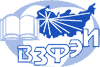
ВСЕРОССИЙСКИЙ ЗАОЧНЫЙ ФИНАНСОВО-ЭКОНОМИЧЕСКИЙ ИНСТИТУТ
КАФЕДРА СТАТИСТИКИ
Инструкция
по выполнению лабораторных работ
Москва, 2008 г.
Лабораторная работа №1
Автоматизированный априорный анализ статистической совокупности в среде MS Excel
Задание 1. Выявление и удаление из выборки аномальных единиц наблюдения.
Задание 2. Оценка описательных статистических параметров совокупности.
Задание 3. Построение и графическое изображение интервального вариационного ряда распределения единиц совокупности по признаку Среднегодовая стоимость основных производственных фондов.
1. Подготовительный этап
На данном этапе студент должен проделать следующие обязательные действия, связанные с организацией индивидуальной рабочей среды:
установить форматы чисел на компьютере
подготовить персональную папку с Рабочим и Отчетным файлами;
сформировать индивидуальный вариант исходных данных и записать его в Отчетный файл;
1. Установка форматов чисел на компьютере
Перед началом работы следует убедиться, что компьютер настроен на формат дробных чисел и разделителей, применяемый в алгоритмах лабораторной работы, а именно:
дробная часть числа должна отделяться от целой части знаком «запятая» (,);
аргументы функций (разделители списков) должны отделяться знаком «точка с запятой» (;).
Иная настройка форматов чисел на компьютере (например, дробная часть отделяется от целой знаком «точка» (.) или же аргументы функции (разделители списков) перечисляются через запятую) будет приводить к ошибкам при вводе в электронные таблицы Excel формул, указанных в алгоритмах Задания 2.
Установить в компьютере совместимый с текстами алгоритмов формат чисел можно следующим образом:
Пуск=>Настройка=>Панель управления=>Язык и региональные стандарты;
Региональные параметры=>Настройка=>Числа;
В поле Разделитель целой и дробной части ввести символ «,»;
В поле Разделитель элементов списка ввести символ «;».
1.2. Подготовка персональной папки студента с Рабочим и Отчетным файлами
Для выполнения расчетов обобщающих показателей и подготовки отчета по лабораторной работе студент формирует персональную папку с именем ФИО, содержащую два файла: Рабочий с именем Лаб.хls и Отчетный с именем Отчет.doc.
Для этого необходимо выполнить следующие действия:
а) создание персональной папки и Рабочего файла:
Загрузить файл с исходными данными и макетами таблиц по следующему алгоритму:
На рабочем столе активизировать Мой компьютер;
В диалоговом окне выбрать файл
Datadisk на “primary” (E:)\Преподаватели\Кафедра статистики\ Лабораторные работы\stat_lab.xls
Сохранить файл с исходными данными в качестве Рабочего файла по алгоритму:
Файл=>Сохранить как…;
В диалоговом окне Сохранение документа выбрать путь: Datadisk на “primary” (Е:)\Статистика\ Работы студентов\<Специальности>\ <Номер группы>;
Выбрать пиктограмму «Создать папку»
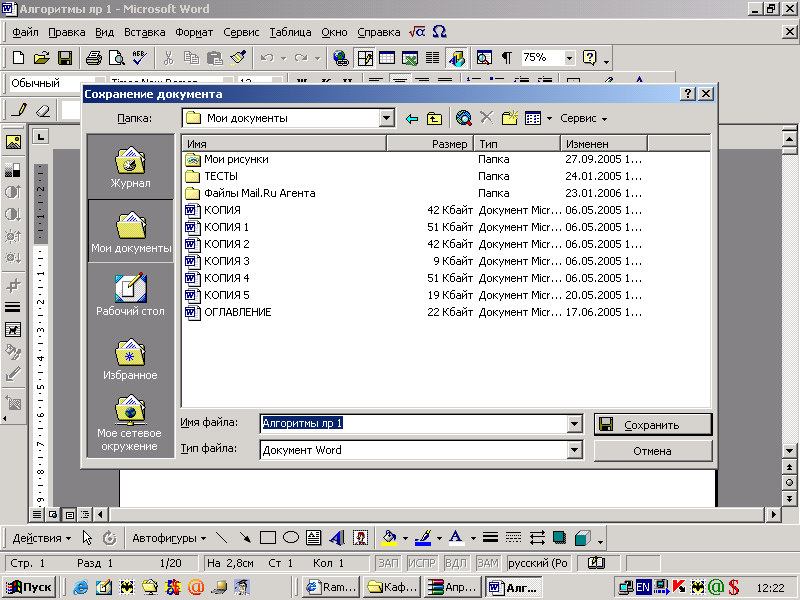 и в появившимся диалоговом окне записать
в поле «Имя» свою фамилию.
и в появившимся диалоговом окне записать
в поле «Имя» свою фамилию.Сохранить файл в созданной папке под именем Лаб. хls.
б) создание Отчетного файла:
Загрузить файл, содержащий стандартизированный формат отчета из директории
Datadisk на “primary” (E:)\Преподаватели\Кафедра статистики\ Лабораторные работы \ Формат отчета.doc
Сохранить файл по алгоритму:
Файл=>Сохранить как…;
В диалоговом окне Сохранение документа выбрать путь:
Datadisk на “primary” (Е:)\Статистика\ Работы студентов\ <Специальности>\ <Номер группы>\<Ф.И.О.>;
Сохранить файл в указанной папке под именем Отчет.doc
